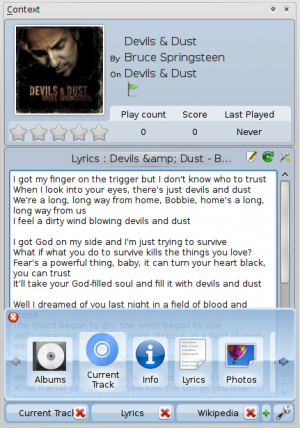Amarok/QuickStartGuide/TheContextView/it: Difference between revisions
No edit summary |
No edit summary |
||
| Line 6: | Line 6: | ||
=== Disposizione predefinita === | === Disposizione predefinita === | ||
Il riquadro ''Contesto'' predefinito cerca il testo della canzone che stai ascoltando. Se lo trova lo mostra nella metà inferiore del riquadro ''Contesto'', mentre la parte alta del riquadro ''Contesto'' visualizza la copertina dell'album e le informazioni sulla traccia della musica attualmente in esecuzione. A volte i testi non sono disponibili perché potrebbero non essere memorizzati in una risorsa adatta su internet. Inoltre è necessario che le informazioni della traccia in esecuzione siano correttamente [[Special:mylanguage/Amarok/QuickStartGuide/Glossary#Tags|etichettate]] perché i testi possano essere trovati. Se i testi non sono trovati può essere a causa di varie ragioni, dalle informazioni errate nelle fonti internet come un sistema di numerazione delle tracce nell'album non corretto ed errata rappresentazione di testo insolito come quando il titolo della traccia dovrebbe contenere | |||
Il '' | |||
caratteri con un accento circonflesso, una cediglia o un accento (ê,ç,à), ma non sono presenti. | caratteri con un accento circonflesso, una cediglia o un accento (ê,ç,à), ma non sono presenti. | ||
[[Image:Amarok-context.png|thumb|center]] | [[Image:Amarok-context.png|thumb|center]] | ||
Revision as of 09:56, 30 January 2011
La Vista contestuale
Il potere di Amarok risiede nel riquadro Contesto (al centro della finestra predefinita di Amarok), dove puoi installare vari oggetti per aiutarti ad apprezzare ed esplorare la tua musica. La maggior parte di queste informazioni aggiuntive è ottenuta da internet, dunque una connessione è importante per ottenere il meglio dal tuo riquadro Contesto. In modo predefinito sono presenti tre oggetti: Traccia attuale, Testi e Wikipedia.
Disposizione predefinita
Il riquadro Contesto predefinito cerca il testo della canzone che stai ascoltando. Se lo trova lo mostra nella metà inferiore del riquadro Contesto, mentre la parte alta del riquadro Contesto visualizza la copertina dell'album e le informazioni sulla traccia della musica attualmente in esecuzione. A volte i testi non sono disponibili perché potrebbero non essere memorizzati in una risorsa adatta su internet. Inoltre è necessario che le informazioni della traccia in esecuzione siano correttamente etichettate perché i testi possano essere trovati. Se i testi non sono trovati può essere a causa di varie ragioni, dalle informazioni errate nelle fonti internet come un sistema di numerazione delle tracce nell'album non corretto ed errata rappresentazione di testo insolito come quando il titolo della traccia dovrebbe contenere caratteri con un accento circonflesso, una cediglia o un accento (ê,ç,à), ma non sono presenti.

Personalizzare il riquadro Contesto
In basso nel riquadro contestuale ci sono tre pulsanti per gli oggetti predefiniti. A destra di questi pulsanti puoi vedere una chiave inglese, facendo clic su di essa verrà mostrata una X rossa che ti permette di rimuovere questi oggetti. Fai clic sul + verde per aggiungere ulteriori opzioni di visualizzazione (vedi immagine sottostante). Trascina i pulsanti etichettati per riordinare gli oggetti che hai e fai clic nuovamente sulla chiave inglese per fermare quello che hai selezionato. Questo rende il riquadro contestuale estremamente flessibile, massimizzando la possibilità di avere una visualizzazione personalizzata che si adatti alle tue preferenze.